PS制作非常精致的红色邮件图标
1、先新建个文档内容为:200×200px,背景色白,分辨率:72dpi,现在给做辅助线,Ctrl+R显示辅助线,在尺寸区域里按鼠标左键,把辅助线拉下。按Ctrl+Alt+C,打开调整画布大小的窗口。

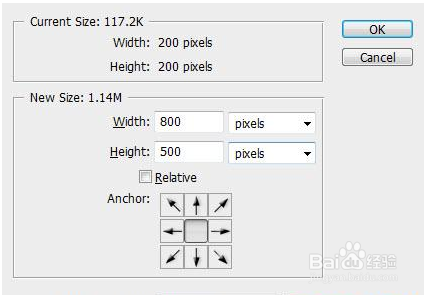
2、然后制作背景灰白色的渐变,按#f2f2f2—#c5c5c5,新建一层空白图层命名为“backlight”,用小笔刷在背景中间和顶部分别画个小光圈,调整这层大小尺寸,新建一层重命名为“button bg”,按U选圆角矩形工具,羽化值设置为10。



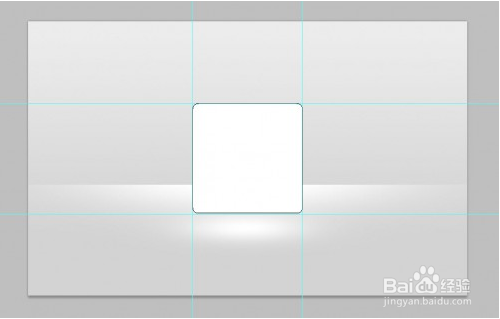
3、然后设置图层的样式,做高光和阴影时在按钮下添加一层,命名为“shadow”,用矩形选取工具画个阴影,点滤镜-模糊-高斯模糊设置为13。





4、按快捷键Ctrl+T 调整阴影大小和位置,不透明度调整至30%,在按钮图层上,添加一层并命名“Highlight”,设置图层混合模式为叠加。选白色笔刷,在按钮上部单击一下。新建图层命名为“envelope”,画“信封”图标时选矩形画出矩形,再画出一个三角形调整一下就好。



1、总结:
1.新建文档内容为:200×200px,背景色白,分辨率:72dpi,做辅助线,把辅助线拉下,按Ctrl+Alt+C,调整画布大小的窗口。
2.制作背景灰白色渐变,按#f2f2f2—#c5c5c5,新建图层,用小笔刷在中间和顶部画小光圈,调整大小尺寸,按U选圆角矩形工具,羽化值设置为10。设置图层样式,做高光和阴影,用矩形画阴影,点滤镜-模糊-高斯模糊设置为13。
3.按Ctrl+T 调整阴影大小位置,不透明度调至30%,在按钮图层上,添加一层,设置图层为叠加。选白色笔刷,在按钮上部单击一下。新建图层,选矩形画出矩形,再画出一个三角形调整一下。
声明:本网站引用、摘录或转载内容仅供网站访问者交流或参考,不代表本站立场,如存在版权或非法内容,请联系站长删除,联系邮箱:site.kefu@qq.com。
阅读量:46
阅读量:136
阅读量:109
阅读量:87
阅读量:126